6 Plug-in-uri care urmează să fie instalat pe primul WordPress
Bună ziua tuturor. Connected Ilya Zhuravlev, ceea ce înseamnă că, încă o dată, veți primi o parte din informații utile despre WordPress. În acest articol veți afla ce plaginyneobhodimo instala pe WordPress, care ar îmbunătăți performanța site-ului. precum și vă va învăța cum să configurați necesare plug-in-uri pe WordPress.
Deci Pentru a începe, vă voi arăta cum să instalați plugin-ul pe WordPress, pentru acest lucru trebuie să vă conectați la WordPress, accesați fila Plugin-uri - Adăugați noi.
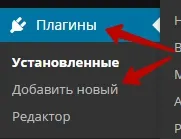
Apoi, veți fi luate pentru a adăuga un plug-in, în cazul în care veți avea două opțiuni:
- 1. Descărcați plugin-ul de pe computer, trebuie doar să faceți clic pe fila din partea de sus a Descărcare plug, selectați plugin-ul de pe computer, apoi apăsați butonul pentru a seta când se stabilește fișa va trebui să activați plugin-ul.
- 2. Selectați și instalați plugin-ul direct de la panoul de administrare WordPress dvs., pentru aceasta puteți utiliza căutarea sau pentru a selecta meniul plugin. Aici, doar după instalare, trebuie să activați plugin-ul. (A se vedea fotografia)
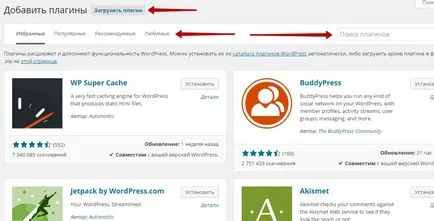
Deci Cum se instalează plugin-ul pe WordPress știi acum, vei ști chiar acum ce fișa principală trebuie să fie instalat pe WordPress, există 6 piese, astfel încât numele și descrierea lor:
1.Dagon design Sitemap Generator - pentru a crea o hartă a site-ului dvs., care este, cu acest plugin puteți face o pagină de pe site-ul său, care va afișa toate înregistrările site-ului dvs. în ordine cronologică, această pagină mai ușor de a găsi informațiile de vizitatori.
2.Hyper Cache - Pentru a calcula și elimina cache-ul de pe site-ul dvs., curățarea site-ului. (Mutat de plugin - WP Super Cache)
4.Rus-To-Lat - Pentru link-uri din România transliterare română convertește link-uri pentru a citi în limba engleză.
6. wp-rusă-typograph - proiectat pentru a formata automat textul în conformitate cu normele de tipografie din Rusia.
Așa că v-ați întâlnit cu plugin-uri. Acum, trebuie să descărcați și să instalați date plugin-uri. Pentru tine, am pregătit special toate cele 7 plugin-uri, le puteți descărca toate de la acest link - Descărcare plugin-uri. Sau puteți descărca date din pluginurile WordPress panoul de administrare prin intermediul plugin-urile de căutare, așa cum am explicat mai sus. Introduceți numele plugin-ului în căutare apasă pe Enter, instalați și activați plugin-ul.
Deci după ce descărcați și instalați plugin-ul, va trebui să configurați plugin-urile de date. Cum se configurează plugin-urile. Acum, pentru voi vorbi despre acest lucru:
Dagon Proiectare Harta site-ului Generator
Mai departe pentru a configura plugin-ul Dagon design Generatorul de sitemap, care ar merge la pagina de setări plugin, faceți clic pe tab-ul: Settings - DDSitemapGen.
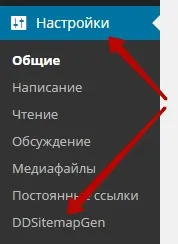
Pe pagina de setări. primul lucru de făcut este de a specifica limba română, apoi în partea de jos a paginii, faceți clic pe butonul Salvați setările și reîncărcați pagina, care ar traduce pagina în limba română. În general, puteți seta la fel de bine ca și mine, și pot citi și de a schimba ceva, nu este nimic complex aici. (A se vedea fotografia)

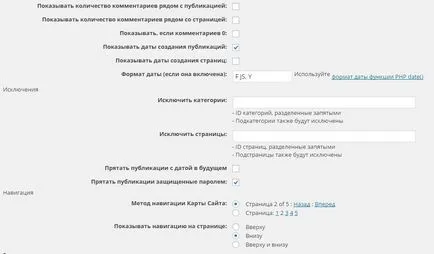
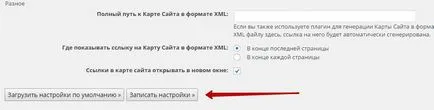
Deci, recent, totul este configurat, salvați setările făcând clic pe Save Settings. Apoi, aveți nevoie pentru a crea o nouă pagină, de exemplu - toate înregistrările, și făcând clic pe fila Text, introduceți un cod special pe pagină. (A se vedea fotografia)
codul -
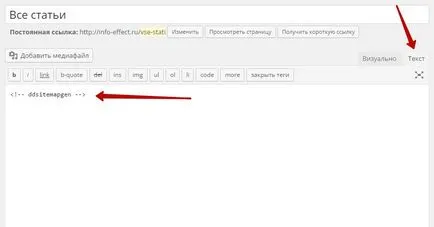
Hyper Cache
Mai departe pentru a configura Hyper Cache, care ar merge la pagina de plugin-ul, faceți clic pe tab-ul: Setări - Hyper Cache.
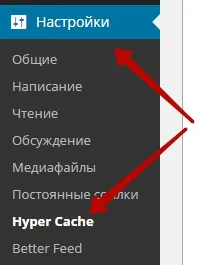
În continuare aici o linie de avertizare va avea un plug-in pagina (vezi foto)
Ea spune că trebuie să mergeți la directorul rădăcină de pe hosting, în cazul în care fișierele sunt situate pe site-ul dvs., găsiți fișierul acolo. wp-config.php, în acest fișier aveți nevoie pentru a găsi linia. define ( «WPLANG», «»); și după această linie trebuie să introduceți codul. define ( «WP_CACHE», true);
Cum totul pentru a face, voi explica exemplul hostiq companie de găzduire. dacă sunteți înregistrat într-o altă gazdă, iartă-l rezolve, vă rugăm să contactați serviciul de asistență.
Deci, du-te la cPanel. sunt file. File Manager (vezi foto)

Apoi, selectați numele de domeniu de directorul și apăsați butonul Go (vezi foto)
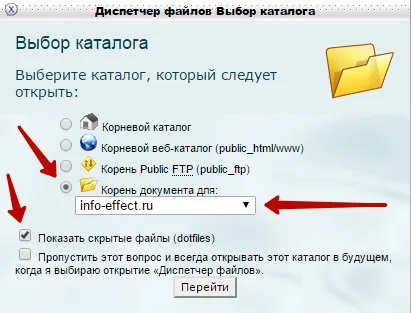
Apoi găsi fișierul. -Wp config.php și a lovit fila pentru a schimba (vezi foto)
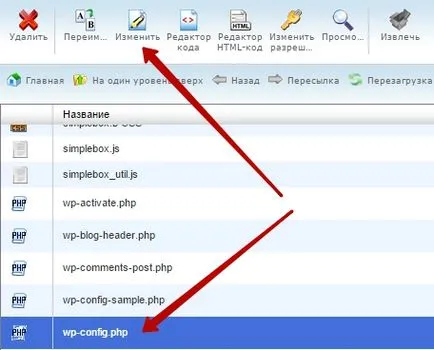
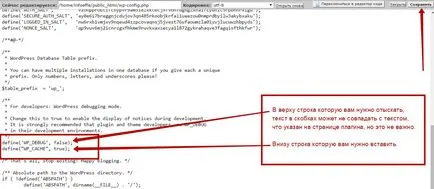
Tot după aceea din nou, du-te la pagina de plugin-ul, actualizați pagina și de a salva setările. Avertizarea în linia de sus ar trebui să dispară. În ele însele setările plugin-ul nu se poate configura nimic acolo și așa totul este în regulă, desigur, puteți explora, și cumva într-un mod special să stabilească dacă doriți.
Pentru ce este, uita-te. oricine va merge la site-ul de pe computer, dar noile articole pe care le scrie, el nu vede, pentru că cache-ul nu ați șters, iar memoria cache este o arhivă veche a site-ului, acesta trebuie să fie eliminate, care ar fi motoarele de căutare au beneficiat imediat un nou cache a site-ului. Și cheie - Curățarea Arhivele și acasă, același lucru poate, o dată pe lună pentru a presa. Mai mult și mai mult nu este nevoie să apăsați.
Captcha Invizibil
Vom continua la următorul plugin. Captcha invizibil, care ar merge la pagina de setări plugin, faceți clic pe tab-ul. Plugin-uri - Captcha invizibil, personal pentru mine a apărut acolo, dacă nu sunt acolo să se uite în altă parte, undeva el va iubi este, desigur, cu excepția cazului în care ați activat plugin-ul.
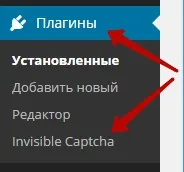
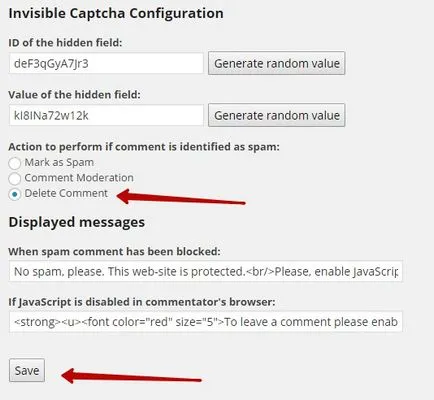
Rus-To-Lat
Du-te mai departe. și ca urmare a plugin avem pe listă. Rus-To-Lat, sunteți în noroc, nu este necesar să se stabilească în sus, trebuie doar să instalați și activați-l, și totul, uita despre asta. -)) modificări să intre în vigoare în mod automat.
WP-DB-Backup
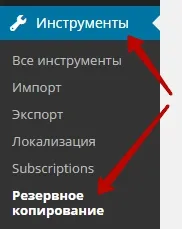
Pe lângă pagina de setări plugin, începe cu partea de sus a ordinii, în setările - Tabelele nu trebuie să modificați nimic, lăsați toate câmpurile goale. (A se vedea fotografia)
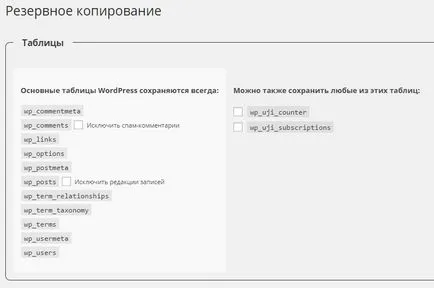
În continuare. Setările de backup, aici puteți crea manual o copie a fișierului, trimite un e-mail, descărcați pe computer sau de a salva pe serverul dvs. de găzduire, pentru a alege oricare dintre opțiuni, la cerere. (A se vedea fotografia)
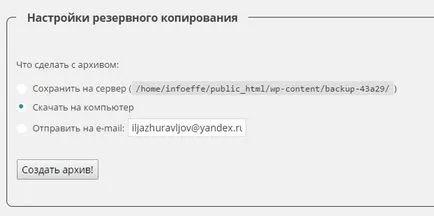
În continuare. program de backup, aici puteți seta intervalul de timp după care va fi backup automat, și a trimis la e-mail, pe care îl specificați. Nu uitați să faceți clic pe butonul: Amintiți-vă programul (vezi foto)
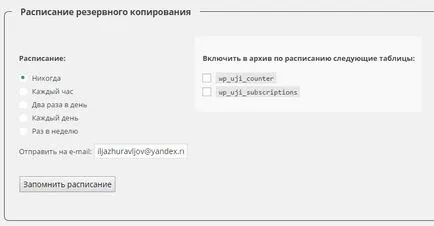
Wp-rus-typograph
Și ultima priza. Wp-rus-typograph, acest plugin nu are nevoie de aceleași setări, pur și simplu instalați și activați. Modificările vor intra în vigoare în mod automat.
Deci, prietenii mei! asta este, instalarea și configurarea pluginului pe WordPress este finalizată, cred că nu sunt prea uzate :-)), dar site-ul dvs. este acum funcționează mult mai bine.
Mult noroc și te văd în curând. și mai mult - Nu renunța niciodată!